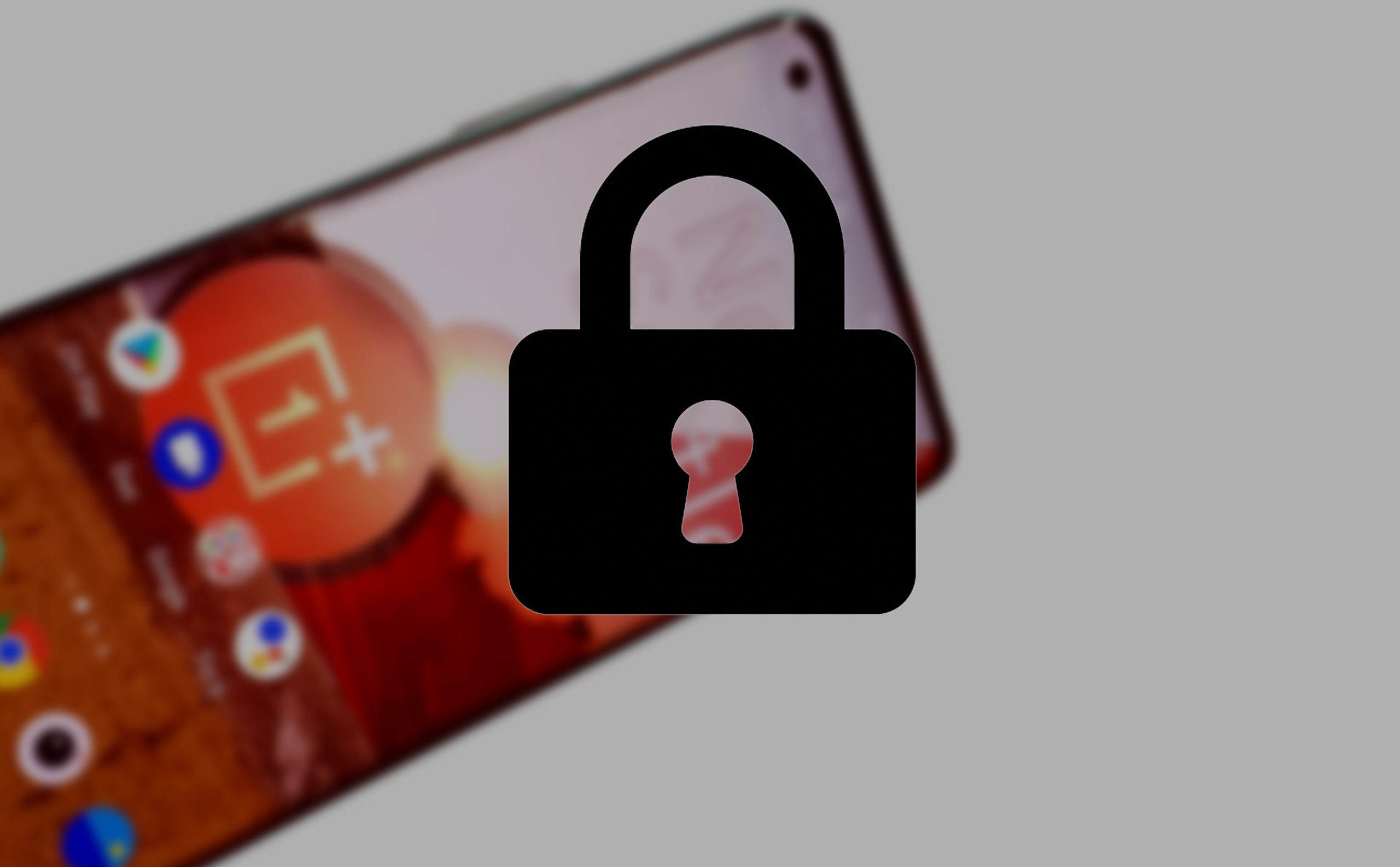
Ngày nay việc sở hữu một chiếc smartphone là điều quá đơn giản, hầu như ai cũng có và trở thành một cộng cụ thiết yếu phục vụ cầu công việc cũng như giải trí, song song đó thì nó cũng trở thành nơi lưu giữ nhiều bí mật không thể bật mí, để bảo vệ những bí mật đó thì phải làm sao.
Bài viết hôm nay mình sẽ chia sẻ với anh em đang xài smartphone OnePlus 8 Pro, một vài thủ thuật để bảo vệ những bí mật đó.
Khóa ứng dụng.
Ứng dụng là nơi chứa những thông tin có thể nói là cực kỳ quan trọng với mỗi chúng ta, nhất là những app phục vụ nhu cầu công việc, nên việc bảo vệ nó là điều hoàn toàn cần thiết. Anh em làm theo hướng dẫn dưới đây để Khóa những ứng dụng riêng tư.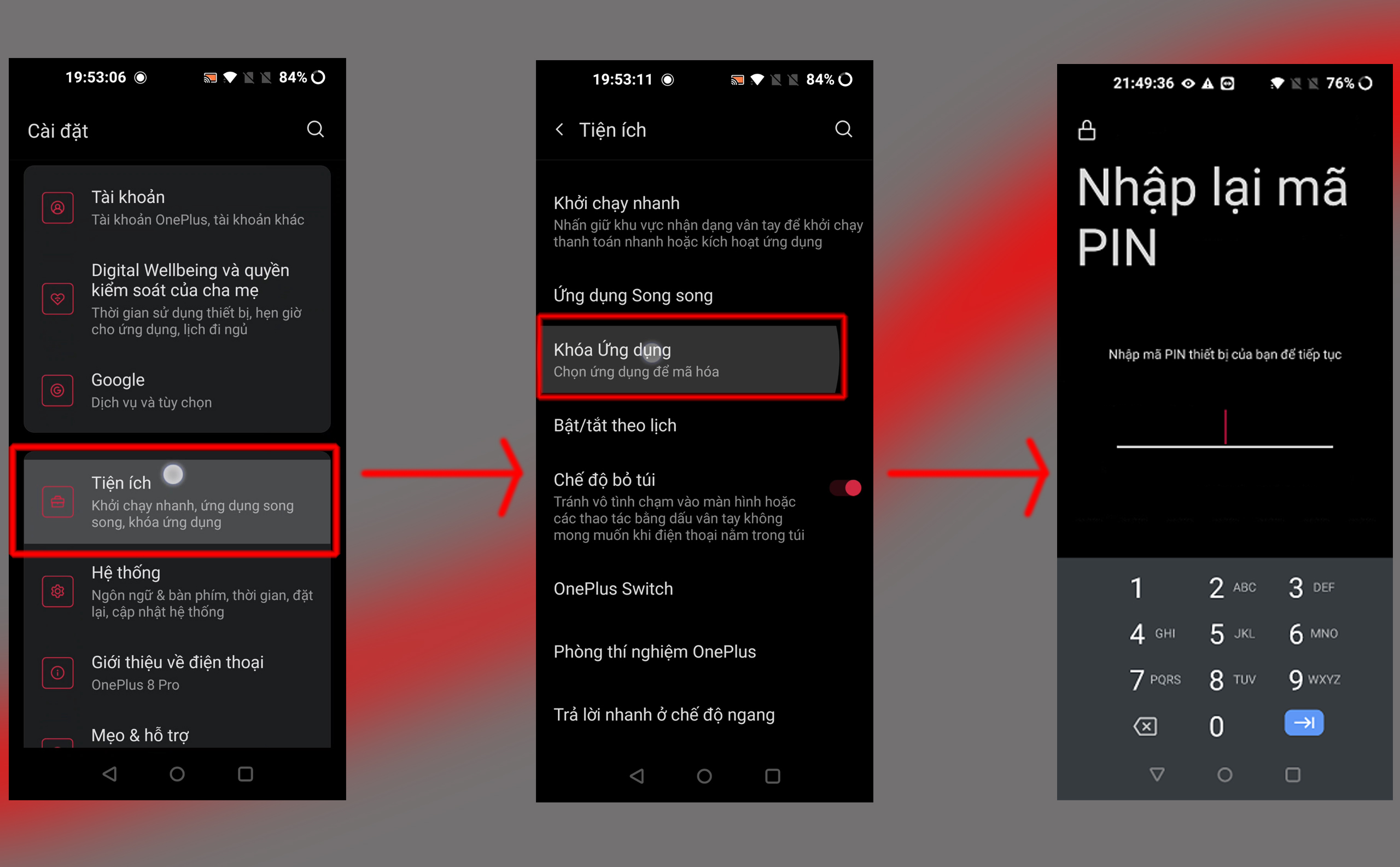
B1: Vào cài đặt.
B2: Kéo xuống và chọn Tiện ích.
B3: Chọn Khóa Ứng dụng.
B4: Nhập pass mà anh em đang dùng để khóa màn hình và pass này cũng là pass mở app hoặc có thể dùng vân tay để mở.
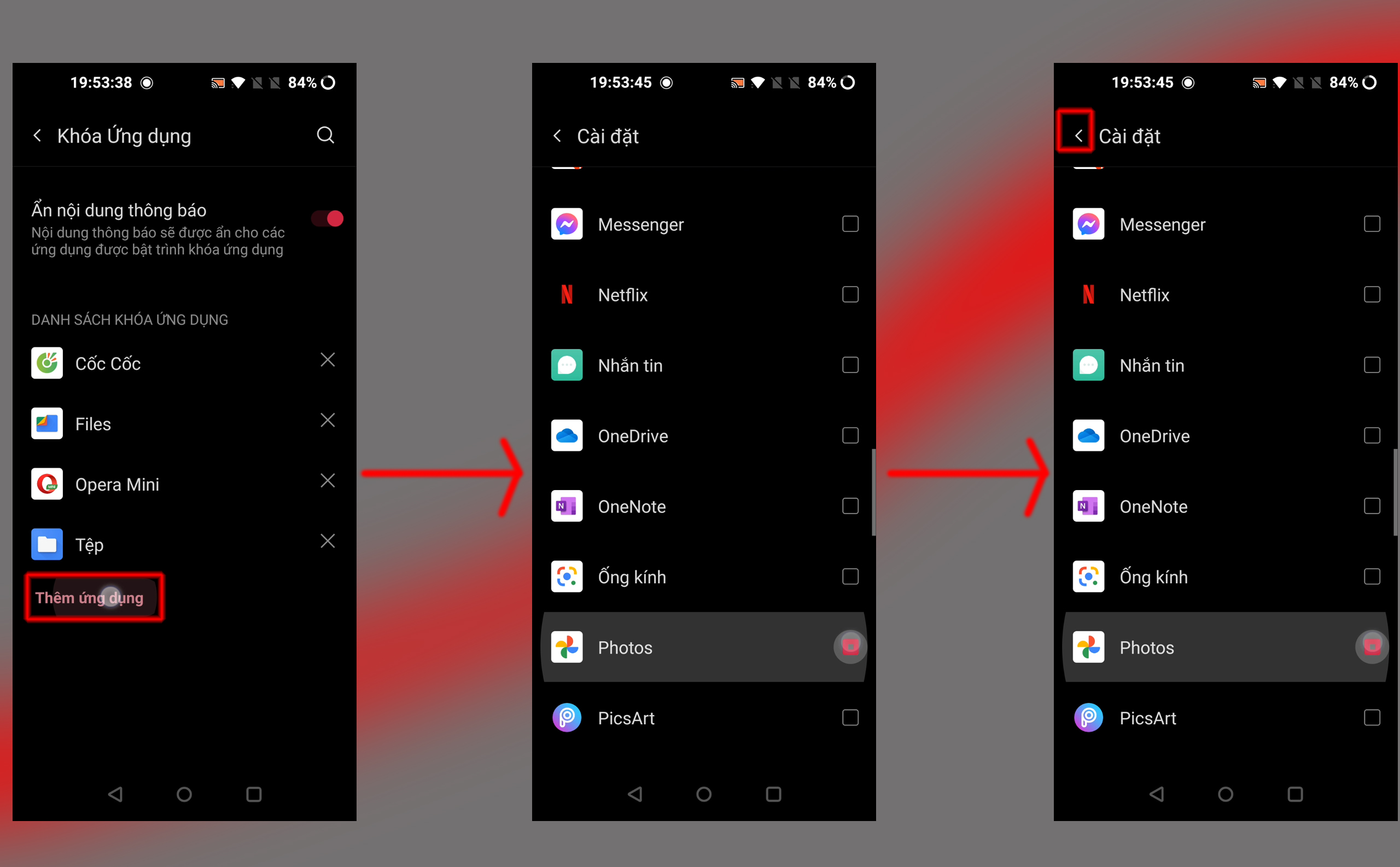
B5: Chọn Thêm ứng dụng.
B6: Chọn ứng dụng muốn khóa.
B7: Nhấn vào mũi tên phía trên bên phải màn hình hoặc nút Back ở dưới để hoàn thành thiết lập.
Vậy là từ giờ mỗi lần muốn mở app thì phải cần có mật khẩu hoặc dấu vân tay của anh em.
Không gian ẩn.
Nếu việc khóa ứng dụng vẫn chưa làm anh em yên tâm thì, Không gian ẩn sẽ là nơi trú ẩn an toàn cho những ứng dụng riêng tư đó. Dưới đây là cách sử dụng.
Đầu tiên anh em cần thiết lập mật khẩu bảo vệ cho vùng này, làm như sau.
B1: Ở màn hình chính vuốt đồng thời ngón tay cái và ngón trỏ, giống như động tác zoom hình ảnh to lên, để mở ra Không gian ẩn.
B2: Nhấn vào dấu 3 chấm ở góc trên bên phải màn hình.
B3: Chọn Bật mật khẩu
B4: Xác nhận mật khẩu để hoàn thành thiết lập, có thể dùng vân tay hoặc dùng Pass đã dùng để khóa màn hình.

Tiếp theo là cách đưa app vào Không gian ẩn.
B1: Ở màn hình chính của Không gian ẩn, nhấn vào dấu + ở phía trên bên phải màn hình.
B2: Trong danh sách ứng dụng hiện ra, chọn app mà anh em muốn đưa vào Không gian ẩn.
Quảng cáo
B3: Nhấn vào dấu tích ở phía trên bên phải màn hình để xác nhận.
Giờ thì những app anh em chuyển vào đây sẽ không còn hiển thị ở menu bên ngoài nữa, muốn mở app thì phải vào Không gian ẩn, nếu app đó anh em đã khóa lại như hướng dẫn ở phần đầu, thì giờ đây app đã được bảo vệ bởi 2 lớp pass, độ bảo mật như vậy cũng khá là an toàn rồi đúng không anh em.
Hộp khóa.
Hình ảnh, video hay những tài liệu văn bản cũng là những dữ liệu cần được bảo vệ không kém gì việc bảo vệ những app riêng tư. Để bảo vệ những dữ liệu này cách tốt nhất là lưu giữ nó ở một nơi riêng biệt, an toàn và Hộp khóa chính là nơi đó. Giờ mình sẽ hướng dẫn anh em cách sử dụng Hộp khóa.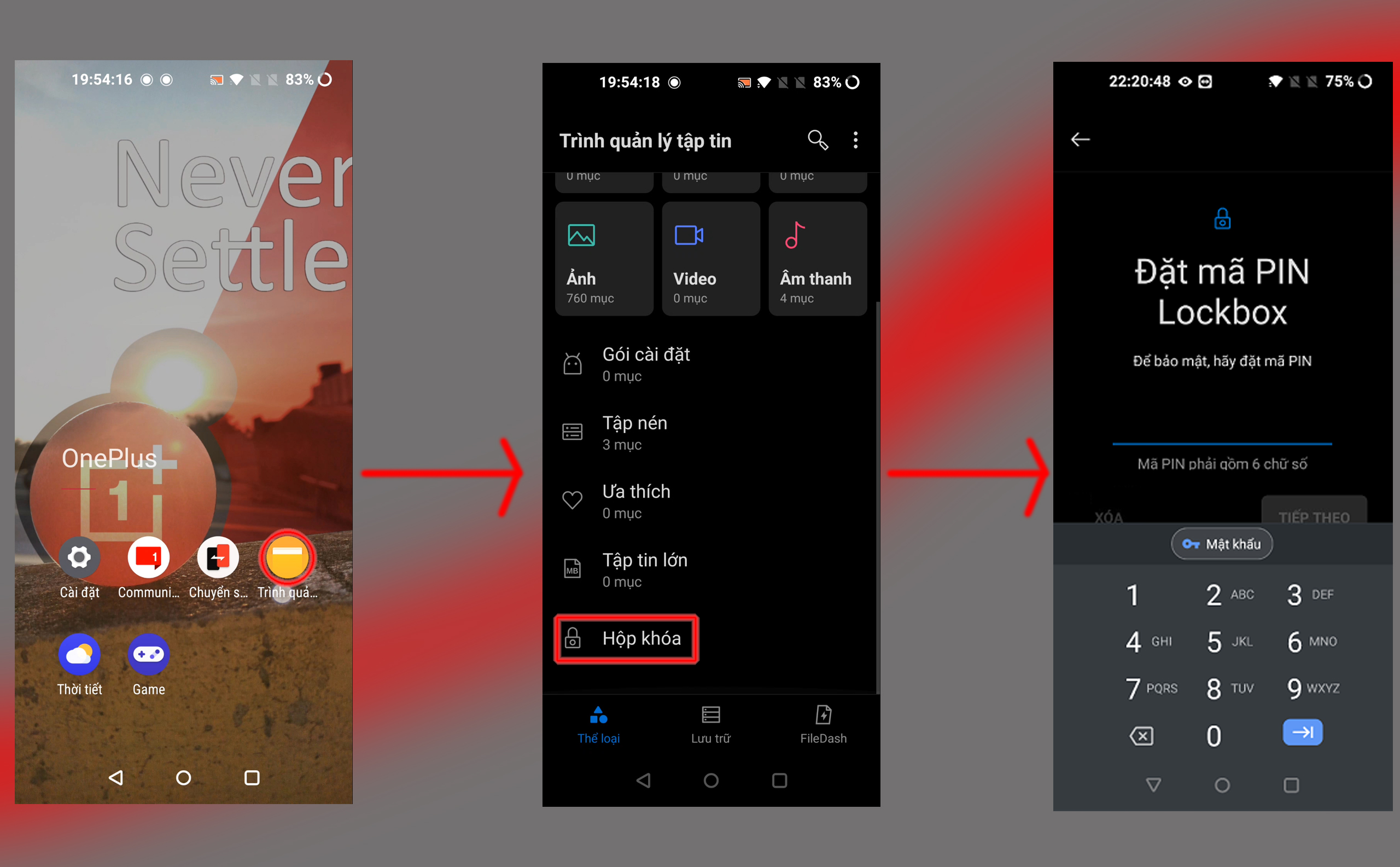
Cách mở và thiết lập mật khẩu cho Hộp khóa.
B1: Mở app Trình quản lý tập tin, đây là app mặc định của điện thoại nha anh em.
B2: Vuốt xuống dưới và nhấn chọn mục Hộp khóa.
B3: Điền mật khẩu muốn đặt cho Hộp khóa, điền 2 lần nha.

Cách đưa dữ liệu vào Hộp khóa.
Tại màn hình chính của app Trình quản lý tập tin anh em chọn bất kỳ mục nào có dữ liệu mà mình muốn chuyển vào Hộp khóa, ở đây mình chọn thư mục hình ảnh.
B1: Ở màn hình chính của thư mục hình ảnh, chọn những hình ảnh anh em muốn đưa vào Hộp khoá.
Quảng cáo
B2: Nhấn vào dấu ba chấm ở góc trên bên phải màn hình.
B3: Trong menu hiện ra chọn dòng Di chuyển đến Hộp khóa.

Cách đổi mật khẩu Hộp khóa.
B1: Sau khi mở Hộp khóa, nhấn vào dấu 3 chấm ở góc trên bên phải màn hình.
B2: Ở menu hiện ra chọn Bảo mật.
B3: Trên màn hình hiện ra chọn dòng Thay đổi mã PIN.
B4: Làm tương tự như cách thiết lập mật khẩu lúc đầu.
Với những thủ thuật mình vừa hướng dẫn hy vọng sẽ giúp anh em bảo vệ nhưng dữ liệu cũng như những app trên smartphone an toàn nhất, cụ thể ở đây là chiếc OnePlus 8 Pro đang chạy Android 11. Không biết ở những chiếc smartphone khác có những tính năng tương tự không, anh em cùng chia sẻ với mình nha.
